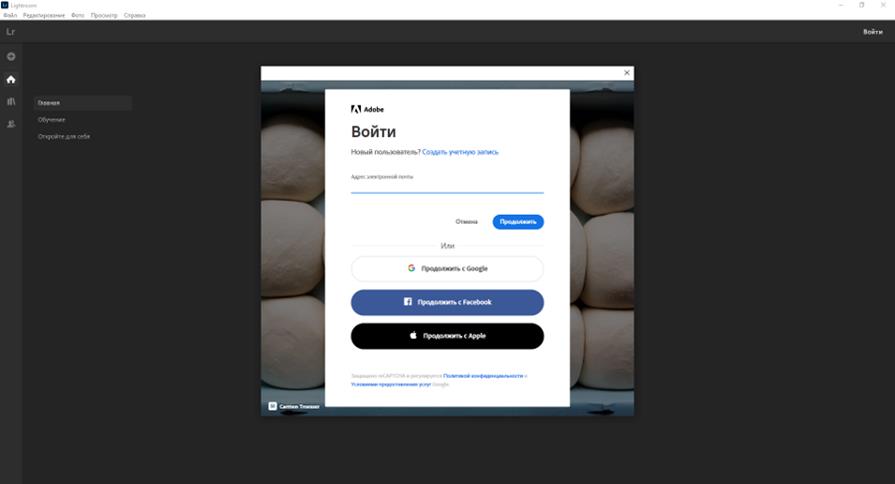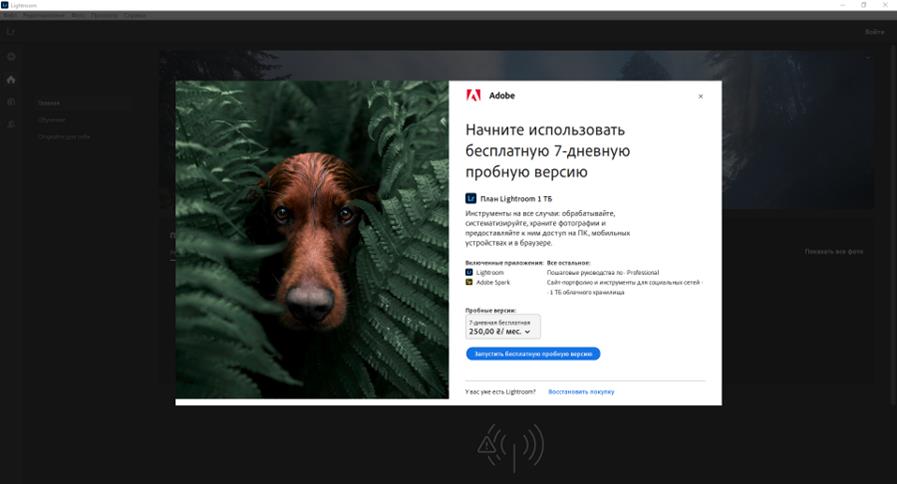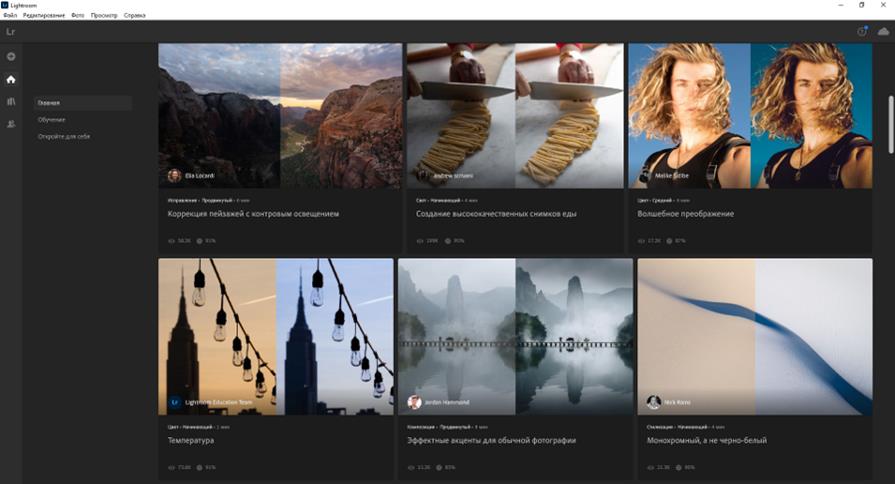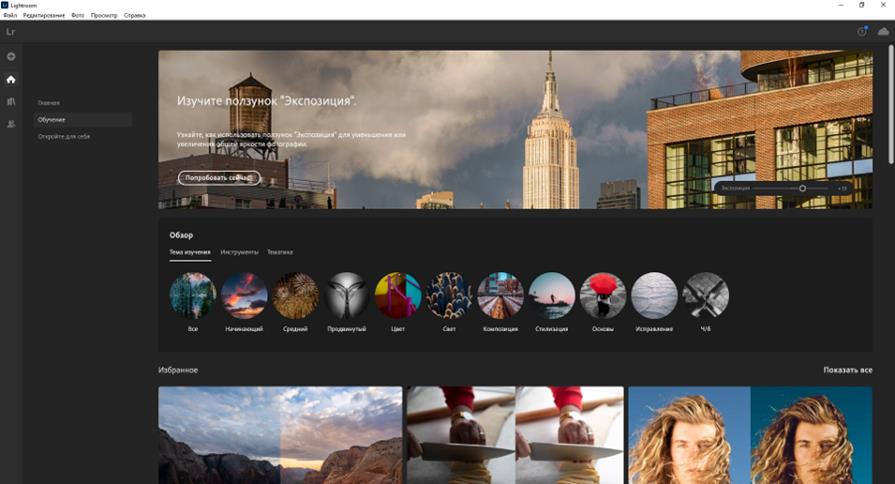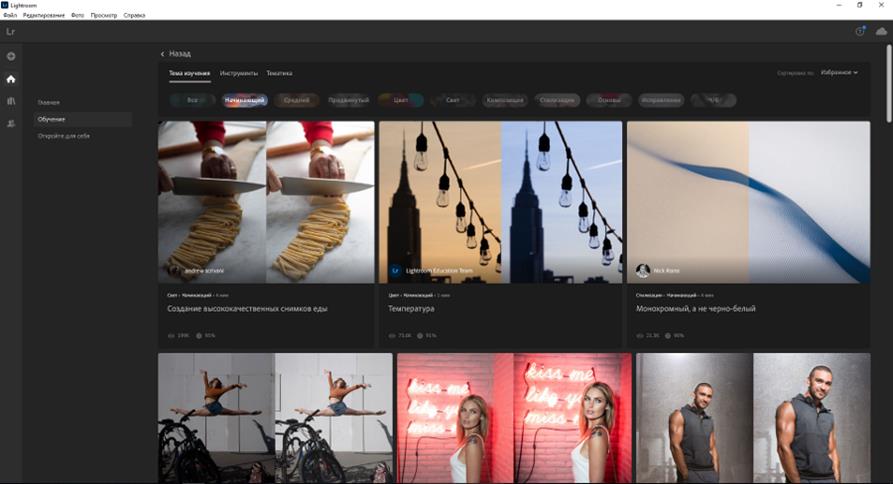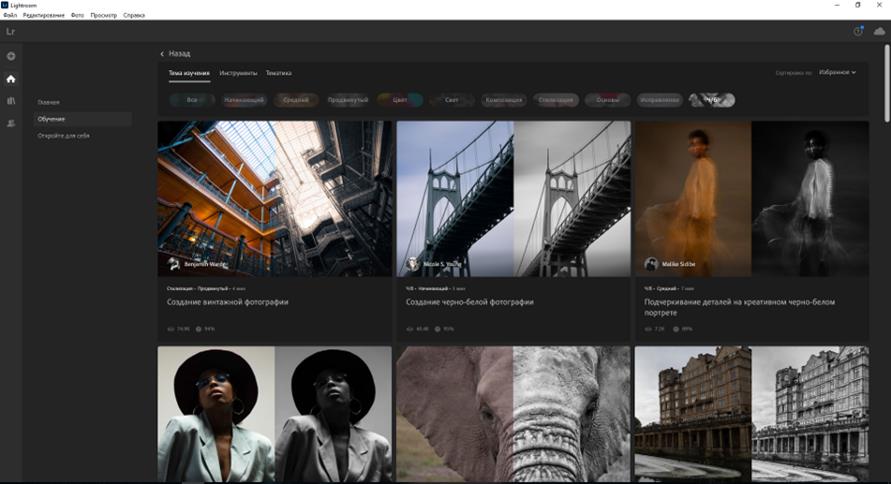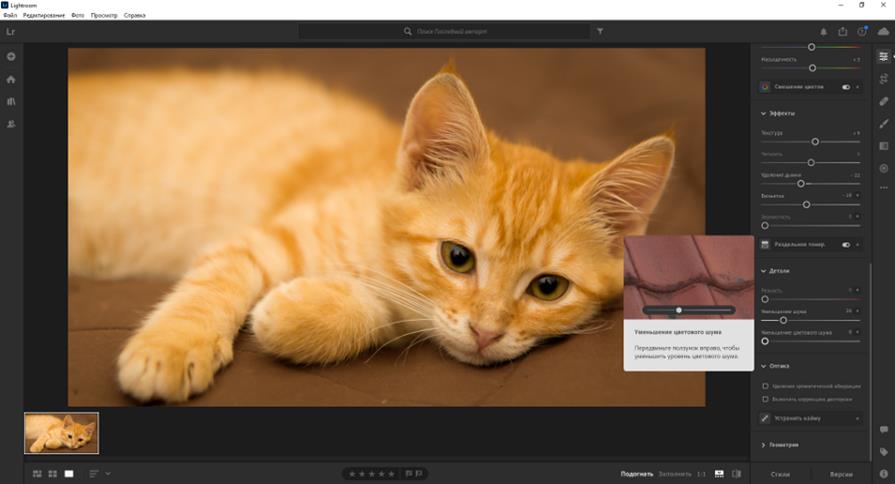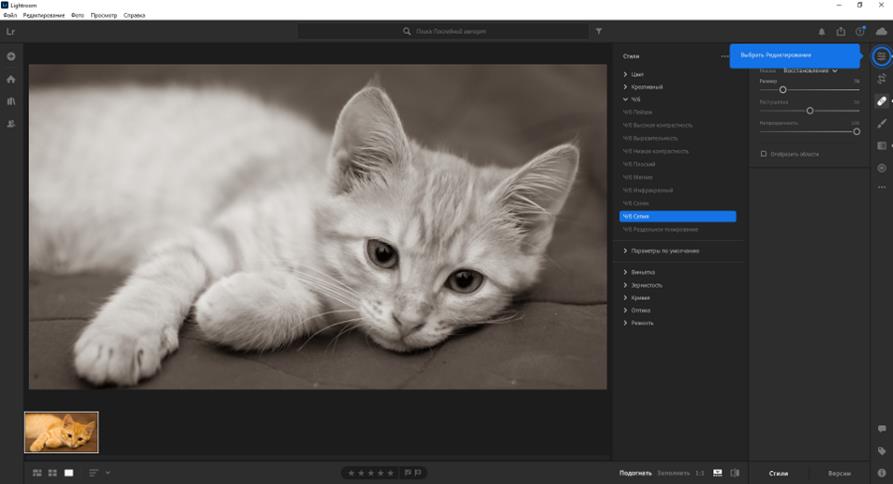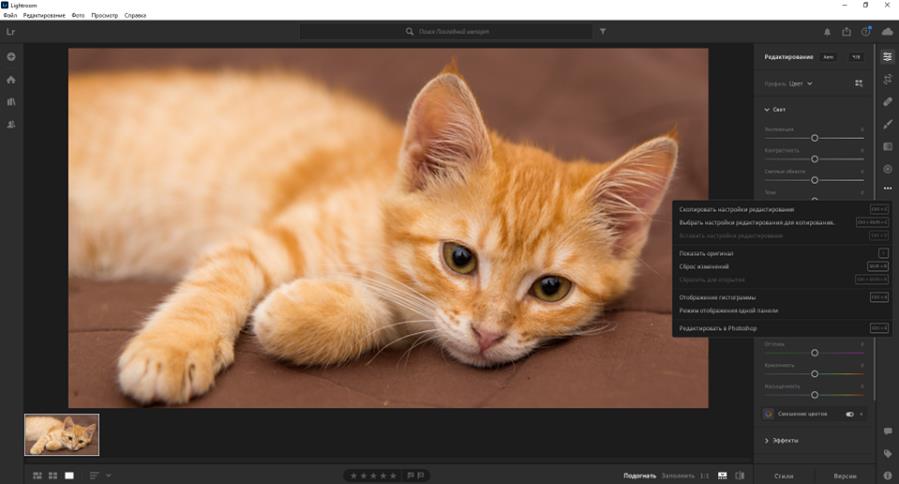I forlængelse af rubrikken "Windows-applikationer" lad os tale om de berømte Adobe Lightroom. Det er usandsynligt, at denne fotoeditor behøver en separat introduktion, da de fleste læsere sandsynligvis har brugt den mindst én gang til at behandle billeder fra kameraet. Nå, eller i det mindste hørt om dens eksistens.
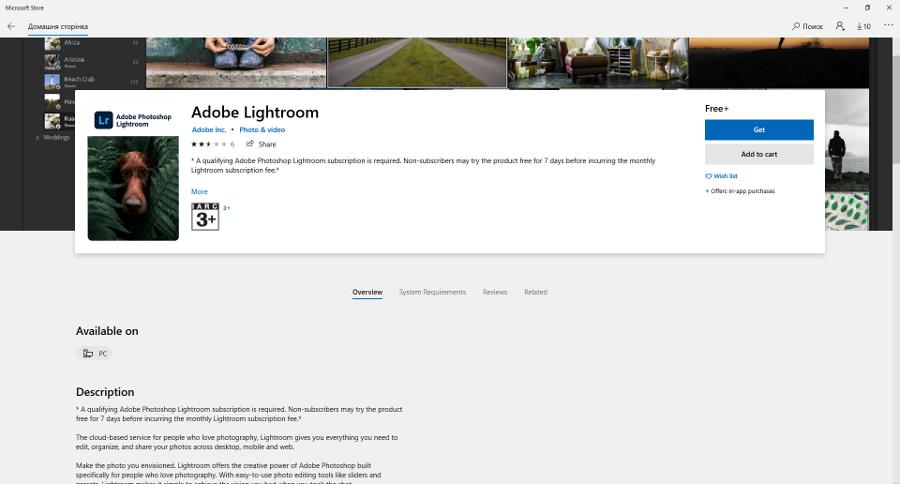
Huawei MateBook X Pro 2020
En bærbar computer hjalp os med at skrive denne artikel Huawei MateBook X Pro 2020, gennemgang af hvilke er allerede på siden.

Installation af Adobe Lightroom
Lad os starte med det faktum, at applikationen ikke kun er tilgængelig Til Windows, men også til smartphones - du kan installere det fra Play Market:
Eller AppStore:
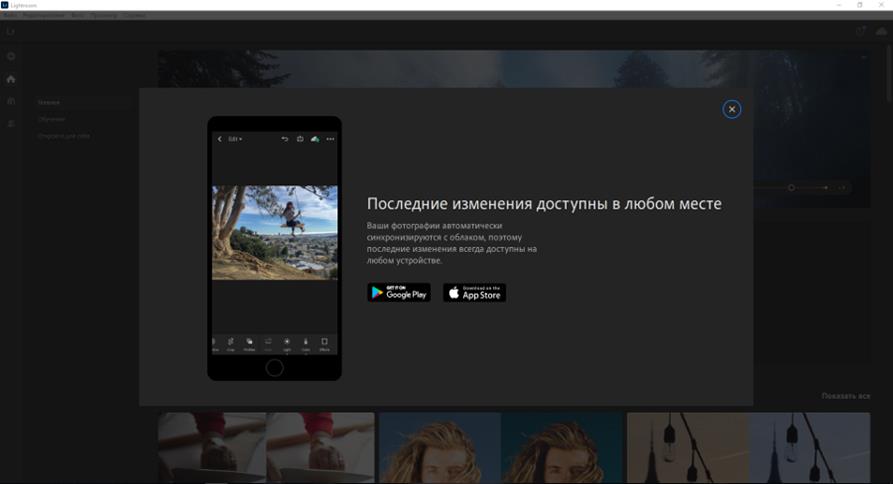
Og takket være skylageret (1 TB gives her til brugerens behov), synkroniseres din fotosamling hurtigt mellem alle tilsluttede enheder. Bemærk, at det månedlige abonnement vil koste 250 Hryvnias, og det årlige abonnement vil koste lidt mere end 3 Hryvnias. Der gives en uge til gratis test, hvorefter betalingen automatisk bliver trukket på dit kort. Du kan nægte betalt adgang senest en dag før første betaling.
Grundlæggende funktionalitet i Adobe Lightroom
- Automatisk billedredigering – et-klik-behandling med Adobe Sensei kunstig intelligens
- Nem forudindstillinger - drastiske fotoændringer med et enkelt tryk
- Fjernelse af uønskede objekter fra et foto ved hjælp af værktøjet Healing Brush
- Blanding af farver for et lysere billede
- Selektiv redigering af ethvert område af billedet
- Oprettelse af det korrekte perspektiv og billedgeometri
- Arbejde med RAW-filer
- Opret profiler til hurtig billedredigering
- Avancerede indstillinger til ændring af eksponering, kontrast, lysstyrke, tone osv.
- Kombinerer billeder til et HDR-panorama
- "Smart" sortering af fotos efter objekter
For at bruge alle disse fordele er det ikke nødvendigt at være en guru af retouchering og behandling - applikationen har et stort antal tutorials. Adgang til dem åbnes ikke kun fra "Hjem", men også fra fanen "Læring". Her kan du finde manualer til brug af forskellige værktøjer (lys- og farvekorrektion, gradienter, oprettelse af brugerprofiler osv.), der er et filter efter studieemner og brugerfærdighedsniveau (begynder, mellem, avanceret), og der er også et udvalg efter fotoemne (landskab, arkitektur, portrætter, natbilleder osv.).
Det er værd at bemærke, at ikke kun officielle lektioner er tilgængelige, men også brugerdefinerede. På fanen Discover kan du finde interaktive behandlingslektioner fra andre brugere. De præsenteres i videoformat, hvor selve billedet er i hovedvinduet, og værktøjslinjen er til højre. Det viser sig ganske klart: ved at observere, hvilke skydere og værktøjer, der blev brugt af forfatteren til billedet, kan du forstå, hvilke af dem der bruges til at skabe visse effekter.
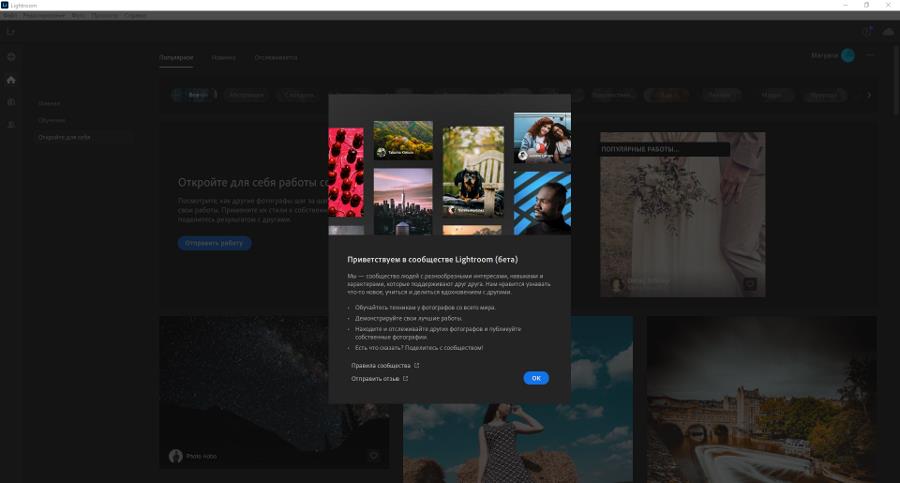
Social komponent og fælles arbejde
Brugere opretter deres sider og kan abonnere på dem. Intet forhindrer dig dog i at oprette dine egne tutorials og dele dem med alle. Sådan et socialt netværk er ved at opstå.
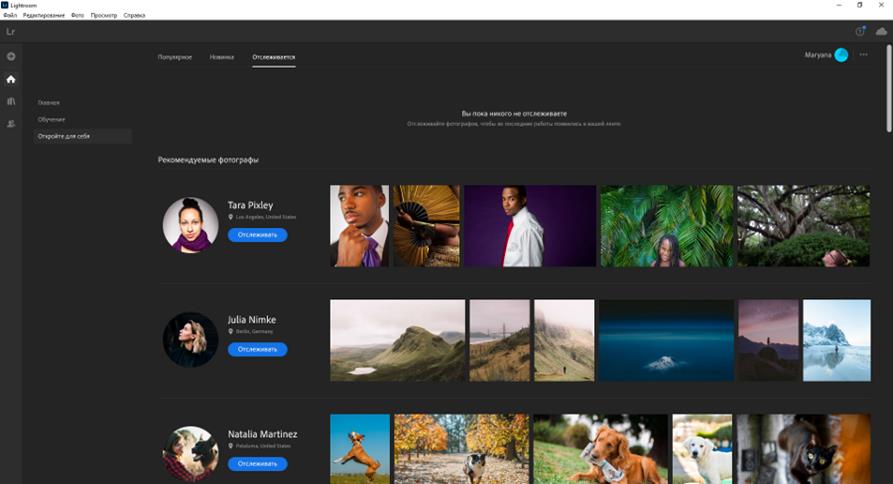
Brug af Lightroom
Men lad os vende tilbage til "Main" og teste nogle værktøjer i praksis. Til at begynde med vil vi tilføje et billede fra vores skraldespande. Du kan tømme en stak på én gang. Lad os nu gå til menuen "Mine billeder" - her kan du få adgang til dit fotobibliotek.
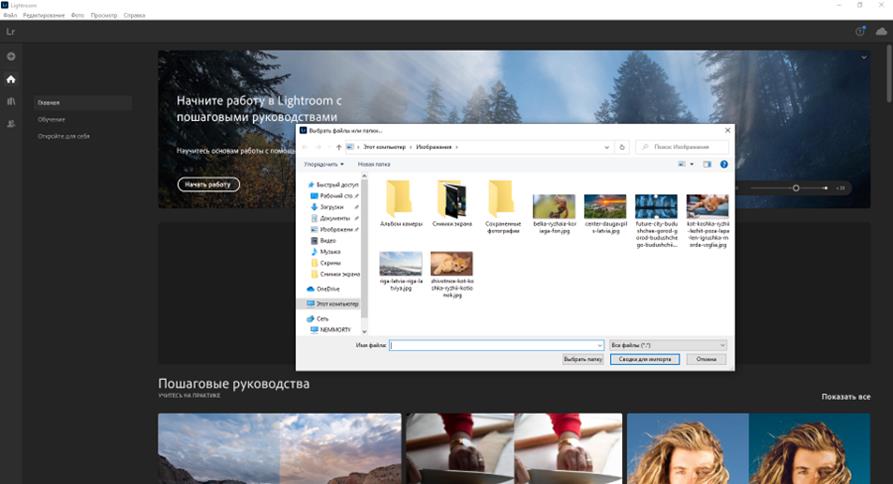
Og til højre har vi en værktøjslinje: Redigering, Beskær/Roter, Gendannelsespensel, Pensel, Lineær gradient, Radial gradient og yderligere værktøjer (vis original, nulstil ændringer osv.). Hvert værktøj kommer med en kort beskrivelse og en selvstudie-animation for at vise dig, hvordan det fungerer. Meget praktisk for begyndere (og ikke kun).
Det nytter ikke noget at beskrive alle funktionerne i Adobe Lightroom. For det første er der mange af dem, og for det andet er det ikke svært at forstå deres arbejde, da grænsefladen giver en masse hints på alle redigeringsstadier. Efter bearbejdning kan billedet eksporteres til den ønskede filtype (jpg, tif, dng eller til den originale fil med nye indstillinger) eller dele adgangen til billedet med andre brugere.
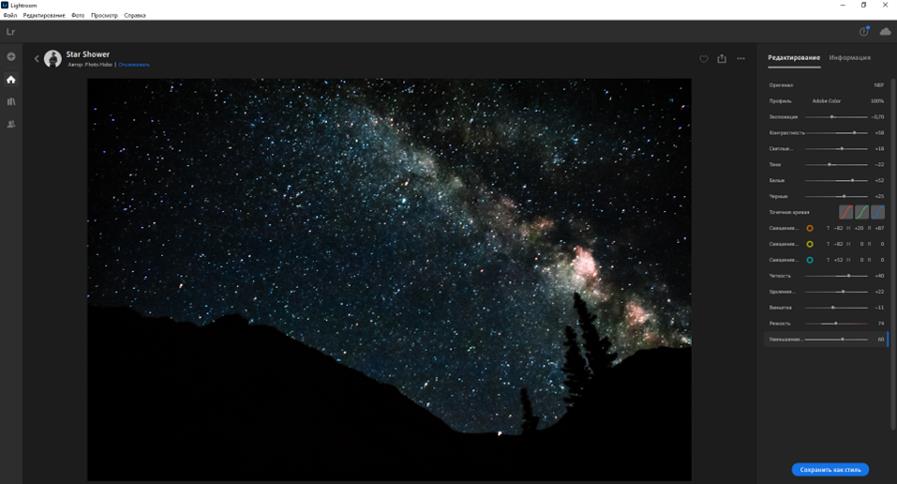
Lad os opsummere
Adobe Lightroom-applikationen er et hurtigt og virkelig praktisk værktøj til videre behandling af fotos, som vil appellere til både fotografer og retouchere, og blot dødelige for elskere, der ønsker at tage deres mobilbilleder til et nyt niveau. Eller for eksempel pump din konto i sociale netværk.
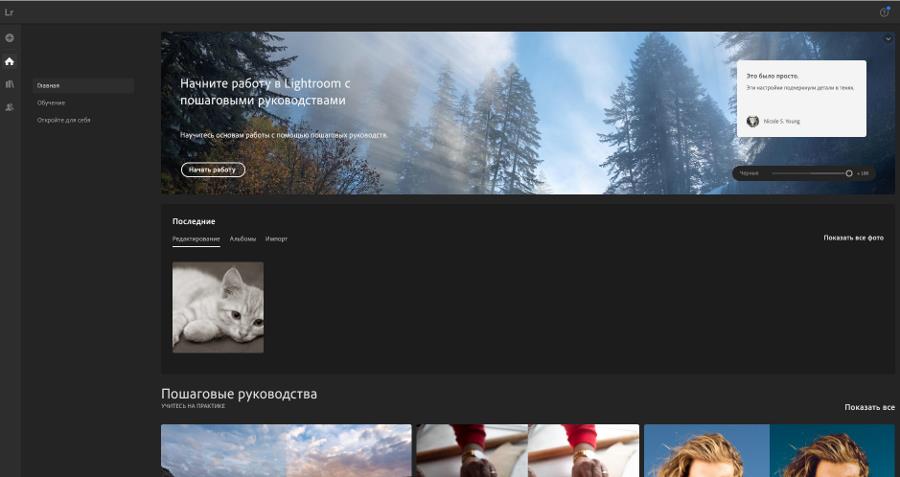
Grænsefladen er gennemtænkt: På den ene side er der ingen funktionel akkumulering, hvilket er synden for almindelig Photoshop, og på den anden side er alle relevante funktioner til billedkorrektion tilvejebragt. Konstante opfordringer og endeløse træningshjælpemidler bidrager også til hastigheden og letheden ved at arbejde med applikationen. Og engang skulle vi lede efter tutorials på YouTube... Indslaget med det globale samfund er også ret interessant - du kan se på andre og vise dig selv i aktion. Generelt er sagen rigtig sej, du kan godt tage den.